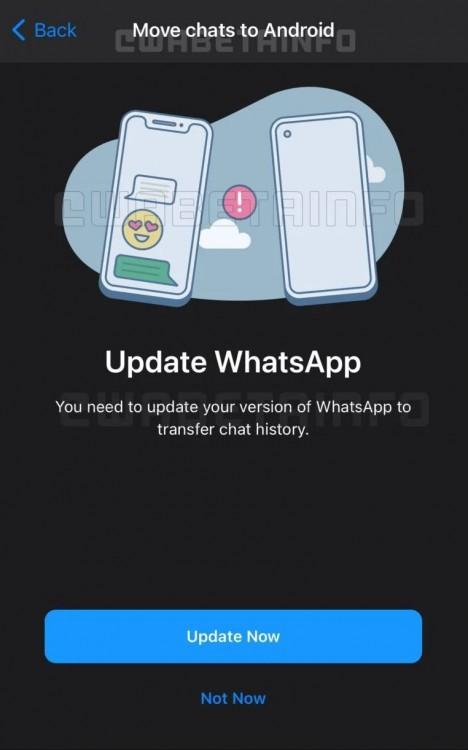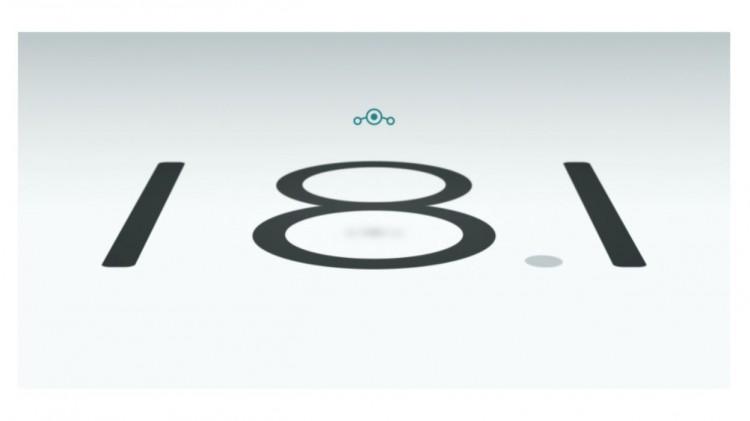Как добавлять ярлыки программ, папки и файлы на панель Finder в macOS
❤ 253 , Категория: Статьи, ⚑Пользователи, которые только недавно перешли на Mac, могут сперва не ориентироваться во всех преимуществах системы. Если сравнивать с Windows, то в ОС от Apple немалая часть действий совершается интуитивно.
![]()
Однако не все операции совершенно очевидны, потому ниже приведем пример взаимодействия папок и файлов в Finder — аналоге Проводника в Windows.
♥ ПО ТЕМЕ: Как извлечь флешку, съемный диск (накопитель) и т.д. в macOS (7 способов).
Так уж случилось, что панель Док, расположенная в нижней части экрана (по умолчанию) и предназначенная для быстрого запуска приложений и папок, не всегда комфортна для пользователей. Существует маленькая хитрость, благодаря которой в панель Finder можно поместить любой файл или папку для того чтобы во время работы можно было без замедления переключаться на него.
♥ ПО ТЕМЕ: Все про теги в Finder на Mac.
Для этого следует лишь выбрать необходимую папку и переместить ее на панель, зажав при этом клавишу ⌘Command. В дальнейшем, если потребуется убрать из панели ярлык папки или файла, надо будет совершить обратное действие — перетащить иконку с панели в любое другое место, не забыв зажать при этом клавишу ⌘Command.
![]()
Те же действия можно проводить по отношению к приложениям. Поэтому все программы, с которыми часто приходится работать можно также добавить в панель Finder. Помимо этого можно также перемещать на панель инструментов непосредственно файлы (текстовые, графические и пр.), элементы боковой панели, а также Apple-скрипты. Благодаря этим действиям можно существенно сократить объем Дока, в то же время сгруппировав все необходимые файлы и приложения в одном месте.
![]()
Смотрите также:
- Как поставить на iPhone или iPad пароль из 4 символов (цифр) вместо 6
- Как создать собственные «горячие» клавиши для любой программы в macOS
- Мотивирующие цитаты от миллиардеров
- Для чего нужен сканер LIDAR в iPad Pro и что это такое?
- Сравнение MacBook Air 2020 и MacBook Air 2019 года